Seriennummernverwaltung
Wie können Seriennummern unter orgaMAX verwaltet werden?
Die Seriennummernverwaltung bietet die Möglichkeit, einzelne Exemplare eines Artikels zu erfassen und diese sowohl im Einkauf als auch im Verkauf nachverfolgen zu können.
Als Video Tutorial:
Zum Nachlesen:
Seriennummern im Artikelstamm eintragen
Weitere Funktionen -> Schnellerfassung
Darstellung der Seriennummer über die Artikelbeschreibung
Zuweisung und Darstellung der Seriennummer auf einem Vorgang
Seriennummer im Lieferschein ändern
Zuweisung und Darstellung der Seriennummer auf Rechnung
Seriennummer in der Rechnung ändern
Seriennummernverwaltung in der Kasse POS
Seriennummer über eine Bestellung einbuchen
Seriennummer in der Bestellung ändern
Seriennummern im Artikelstamm eintragen
Die Seriennummern müssen selbstständig eingetragen werden. Dies geschieht entweder direkt bei der Vorgangsbearbeitung oder im Vorfeld in den Artikelstammdaten. Wir schauen uns zuerst die Möglichkeit der Vergabe in den Stammdaten an. Öffnen Sie dazu den gewünschten Artikel, darin den Reiter Sonstiges, wählen dann bei Rückverfolgung Seriennummernverwaltung aus und klicken dann direkt darunter auf Seriennummern:
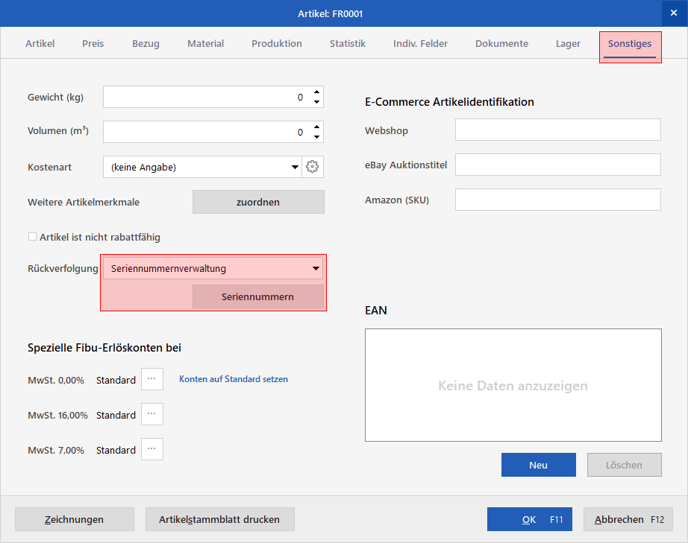
Folgendes Fenster öffnet sich:
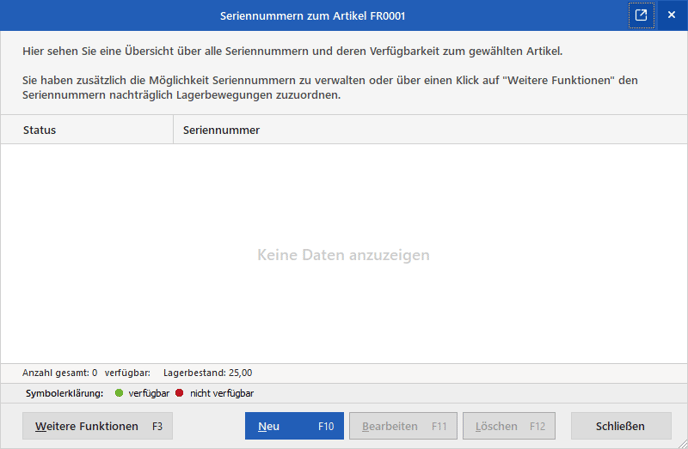
Durch Klick auf Neu…, Bearbeiten… oder Löschen können neue Seriennummern angelegt, vorhandene bearbeitet oder gelöscht werden. Bei neuen Seriennummer kann optional auch eine Anmerkung hinterlegt werden.
Weitere Funktionen -> Schnellerfassung
Die schnellste Möglichkeit zur Erfassung von mehreren Seriennummern besteht neben dem Import über die Funktion Weitere Funktionen -> Schnellerfassung…. Klicken Sie dazu in die Spalte Klicken Sie hier um eine weitere Seriennummer hinzuzufügen, geben die Seriennummer ein und bestätigen die Seriennummer mit der Entertaste. Nun können Sie sofort die nächste Seriennummer eingeben, erneut mit Enter bestätigen und so weiter:
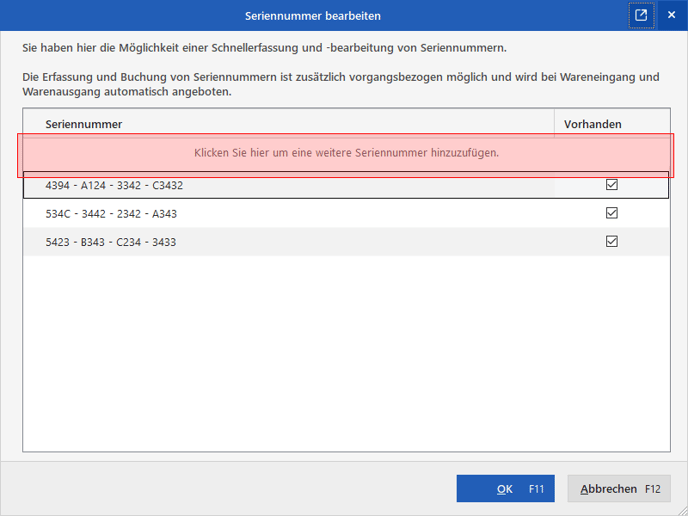
Weitere Funktionen -> Historie
Über Weitere Funktionen -> Historie… können Sie die einzelnen Lagerbewegungen Ihrer Seriennummern des aktuell ausgewählten Artikels nachverfolgen. Dargestellt werden alle Lagerbewegungen, die sich aus Lieferscheinen oder Bestellungen ergeben. Wiederum im Reiter Weitere Funktionen kann die Historie gedruckt, der dazugehörige Vorgang geöffnet oder die Lagerbewegung direkt zugeordnet werden.
Weitere Funktionen -> Lagerbewegung zuordnen…
Mit der Funktion Lagerbewegung zuordnen… erhalten Sie eine Liste aller Lieferscheine und Bestellungen, in dem sich der ausgewählte Artikel befindet, um für bereits versendete oder bestellte Artikel eine Seriennummer zuzuordnen. So können Sie beispielsweise im Nachhinein noch eine Zuordnung zwischen neu angelegten Seriennummern und einem Vorgang erstellen, der schon vor der Aktivierung der Seriennummernvergabe in orgaMAX erstellt wurde.
Weitere Funktionen -> Import…
Über diesen weg können mehrere Seriennummern aus einer CSV-Datei nach orgaMAX importiert werden. Der Vorgang ist denkbar einfach. Erstellen Sie zuerst (beispielsweise mit Notepad) eine Textdatei, die als Inhalt die neuen Seriennummern untereinander aufgelistet hat:
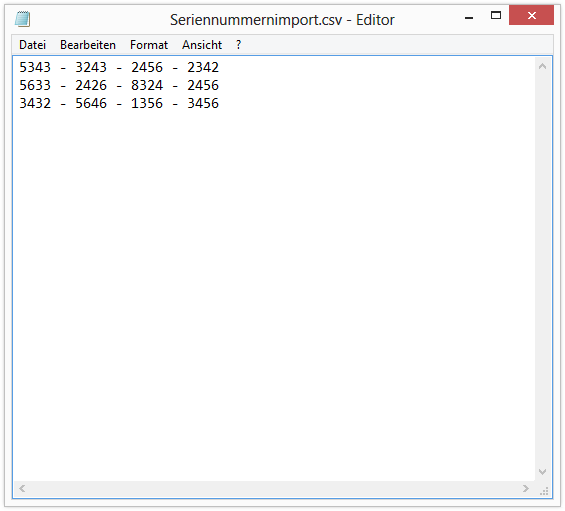
Speichern Sie diese Datei nun mit der Dateiendung .csv und wählen Sie die Datei über Weitere Funktionen -> Import aus. Ein Semikolon als Trennzeichen wird nicht benötigt.
Darstellung der Seriennummer über die Artikelbeschreibung
Damit die Seriennummer später im Vorgang sichtbar ist, muss eine entsprechende Variable in die Artikelbeschreibung eingefügt werden. Dies geht bei der Vorgangserstellung oder im Vorfeld in der Artikelbeschreibung des Artikels in den Stammdaten. Öffnen Sie dazu den entsprechenden Artikel und klicken in die Artikelbeschreibung, dann auf Feld-Variablen…. Zur Auswahl stehen (recht weit unten in der Liste) vier verschiedene Darstellungsarten der Seriennummern (Zeilenweise, kommagetrennt oder mit Stücklisteninformationen):
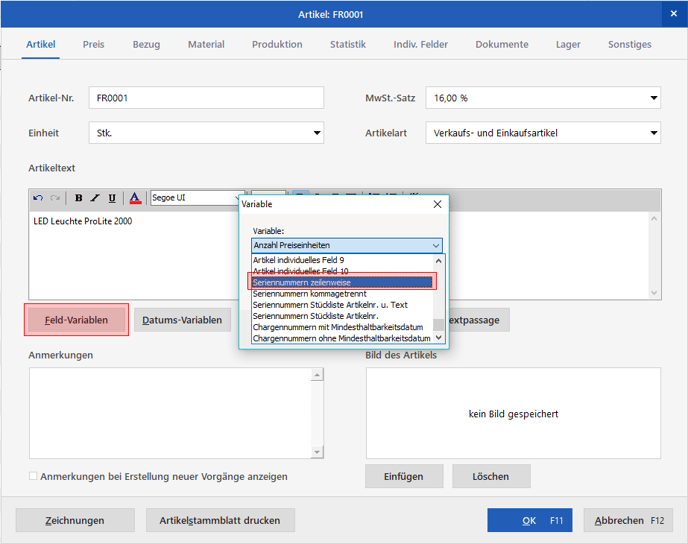
Zuweisung und Darstellung der Seriennummer auf einem Vorgang
Die Seriennummern können bei Erstellung von Lieferschein, Rechnung und Bestellungen zugewiesen werden. Die Darstellung ist auf Lieferschein und Rechnung möglich.
Zuweisung und Darstellung der Seriennummer auf Lieferschein
Erstellen Sie zuerst einen Auftrag über alle gewünschten Artikel und erstellen daraus wie gehabt Lieferschein oder Rechnung. Sofern ein Artikel mit aktiver Seriennummernverwaltung gefunden wird, öffnet sich ein Fenster für die Zuordnung der Seriennummer zu diesem Vorgang:
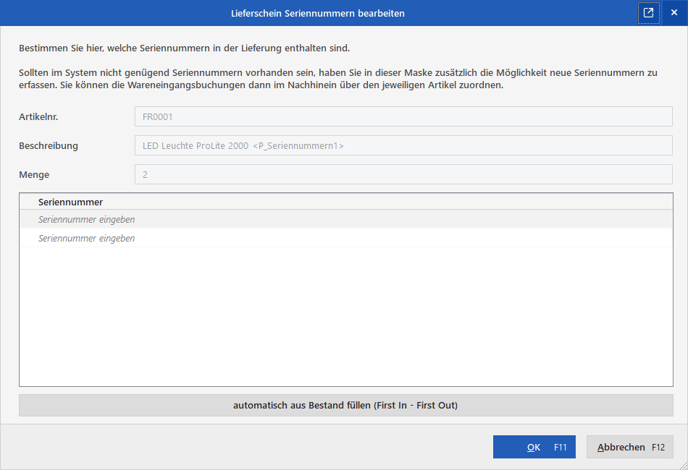
Hier haben Sie die Möglichkeit, die Seriennummer direkt einzugeben, die Seriennummer aus der Auswahl der bestehenden Nummern auszuwählen oder nach dem First In – First Out-Prinzip automatisch nach dem Erfassungsdatum auswählen zu lassen. Die Seriennummer sollte nun auf dem Ausdruck des Lieferscheins dargestellt werden. Dies ist unabhängig davon möglich, ob Sie einen 1 zu 1, oder Teil- und Sammellieferschein erstellt haben.
Seriennummer im Lieferschein ändern
Sie können die Seriennummer zu einem bereits geschriebenen Lieferschein auch noch im Nachhinein ändern.
Begeben Sie sich dazu in die Detailansicht des Lieferscheins und dort in den Reiter Seriennr./Chargen. Klicken Sie mit der rechten Maustaste unten auf den gewünschten Artikel und dann auf Bearbeiten. Im folgenden Fenster können Sie dann die Seriennummer auswählen:
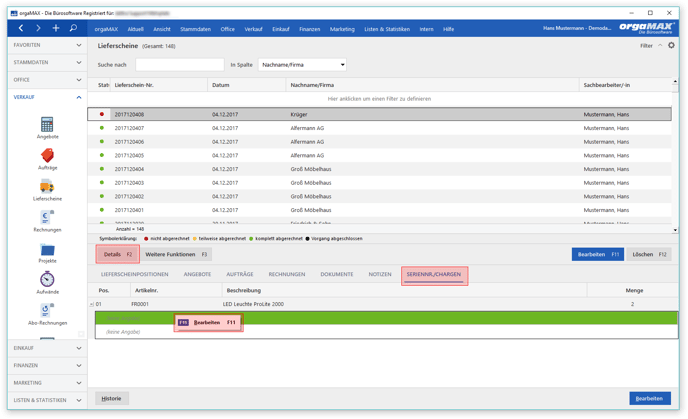
Zuweisung und Darstellung der Seriennummer auf Rechnung
Die Darstellung der Seriennummer auf den Rechnungen erfolgt nach dem gleichen Muster wie bei den Lieferscheinen. Erstellen Sie aus einem Lieferschein, in dem sich ein Artikel mit Seriennummernverwaltung befindet eine Rechnung, so öffnet sich das Fenster für die Zuweisung der Seriennummer.
Ein anderer Weg ist direkt über die Rechnungserstellung, ohne dass zuvor Auftrag oder Lieferschein erstellt wurden. Fügen Sie direkt in einer Rechnung einen Artikel mit aktiver Seriennummernverwaltung ein, öffnet sich das Fenster für die Seriennummernzuweisung. Hier können Sie, wie zuvor für den Lieferschein beschrieben, eine Seriennummer auswählen oder eine neue Seriennummer hinterlegen.
Seriennummer in der Rechnung ändern
Auch in der Rechnung kann die Seriennummer noch im Nachhinein geändert werden. Öffnen Sie dazu die Rechnung und begeben sich in die Eingabemaske. Klicken Sie jetzt mit der rechten Maustaste ganz links auf die Positionsnummer des Artikels, zu der die Seriennummer geändert werden soll und dann auf Seriennummern / Chargen bearbeiten…:
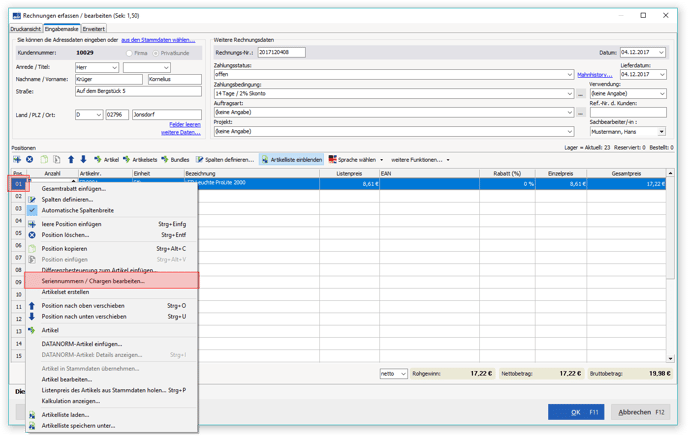
Seriennummernverwaltung in der Kasse POS
Auch das Kassenmodul deckt beim Verkauf die Seriennummernverwaltung ab. Mit Abschluss eines Vorgangs in der Kasse durch Klick auf Zahlung abgeschlossen öffnet sich auch hier das Fenster für die Zuordnung der Seriennummer. Falls es schnell gehen muss, kann das Fenster auch vorerst mit OK geschlossen werden.
Die korrekte Seriennummer lässt sich dann später im Detailbereich des Lieferscheins oder der Rechnung noch rückwirkend auswählen, ähnlich wie hier unter Seriennummer im Lieferschein ändern beschrieben.
Seriennummer über eine Bestellung einbuchen
Seriennummern können auch über Bestellungen erfasst werden. Erzeugen Sie dazu eine Bestellung mit einem Artikel, bei dem die Seriennummernverwaltung in den Stammdaten bereits aktiviert ist. Wird diese Bestellung von Ihnen als geliefert gesetzt, können Sie direkt die neuen Seriennummern eintragen:
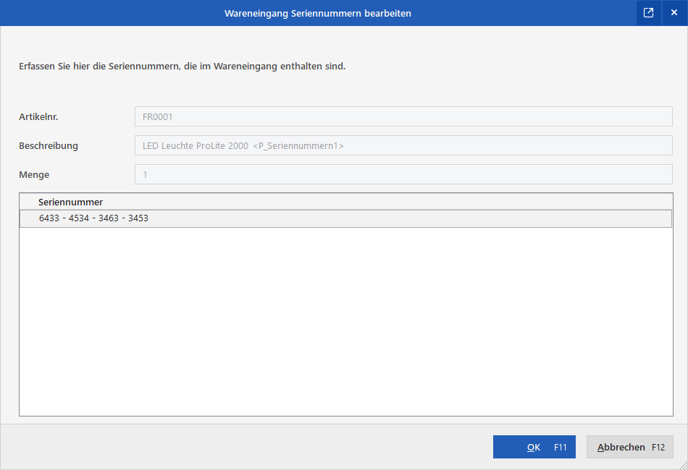
Möchten öder können Sie die Seriennummern zu diesem Zeitpunkt noch nicht eintragen, können Sie dieses Fenster durch Klick auf OK schließen und die Seriennummern bei Bedarf beim Artikel in den Stammdaten nachtragen.
Hinweis: Eine Darstellung der Seriennummer auf der Bestellung ist nicht möglich
Seriennummer in der Bestellung ändern
In der Bestellung kann die Seriennummer ebenfalls noch geändert werden. Dazu ist es notwendig, dass entweder die komplette Bestellung oder zumindest der entsprechende Artikel bereits vollständig geliefert wurde. Wählen Sie die Bestellung aus, öffnen den Detailbereich und darin den Reiter Lagerbewegungen. Klicken Sie mit der rechten Maustaste auf den Artikel und dann unten auf Seriennummer:
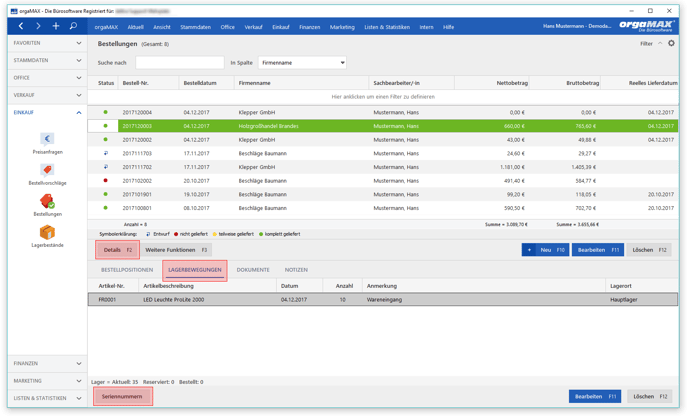
Seriennummern suchen
Was wäre eine Seriennummernverwaltung ohne die Möglichkeit, die Seriennummern nachverfolgen zu können. Unter orgaMAX finden Sie die Suchfunktion durch Klick auf Stammdaten -> Artikel, dann unten auf Weitere Funktionen -> Seriennummer/Charge suchen…:
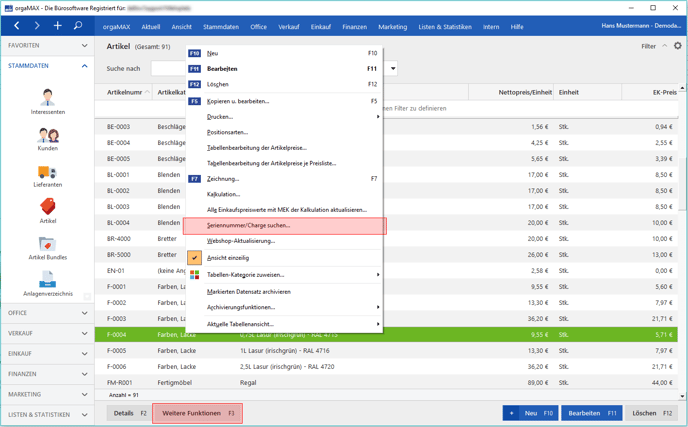
Hier können Sie nach einer bestimmten Seriennummer suchen oder sich durch Klick auf Suche starten (ohne Eingabe einer Seriennummer) die Historie aller Seriennummern und Chargen anzeigen lassen:
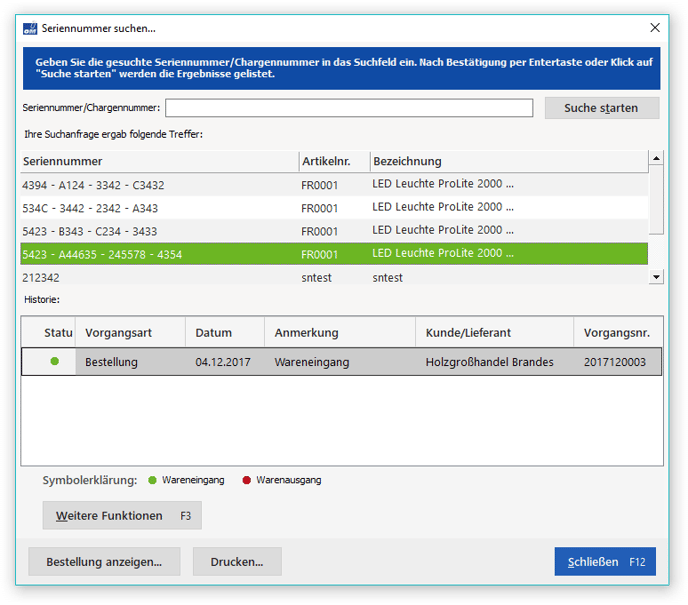
Im unteren Bereich finden Sie die Historie zur jeweiligen Seriennummer mit Informationen wie der Vorgangsart (Lieferschein oder Bestellung). Der Vorgang kann durch Rechtsklick geöffnet werden.
Zusätzlich kann eine Historie zur jeweils ausgewählten Seriennummer gedruckt werden.
Falls Sie eine individuelle Auswertung über Ihre Seriennummern wünschen, senden Sie einfach ein Muster und Ihre genauen Vorgaben an die service@deltra.de. Unsere Kollegen aus dem Service werden sich innerhalb der nächsten Tage zwecks einer Kosten- und Machbarkeitseinschätzung bei Ihnen melden.